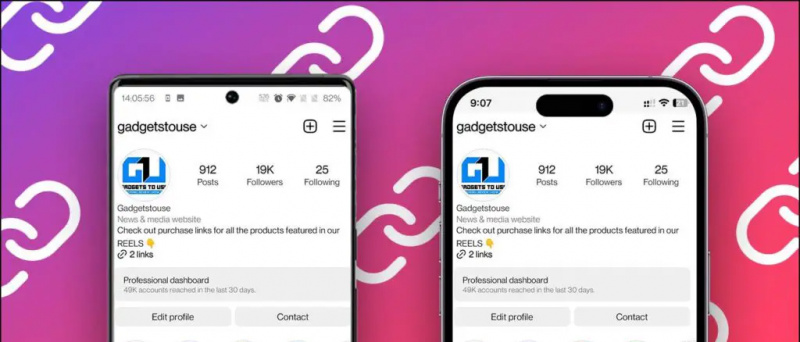Si vous aviez l'habitude d'avoir une configuration à double écran sur votre lieu de travail pour toutes vos tâches, mais que vous êtes maintenant coincé chez vous avec juste votre ordinateur portable ayant un seul écran. Eh bien, il existe un moyen d’utiliser l’écran de votre téléphone comme deuxième écran pour votre ordinateur de bureau ou votre ordinateur portable, tout comme vous le pouvez utiliser la caméra de votre téléphone comme webcam . Vous pouvez utiliser l'aide de certaines applications et logiciels tiers pour utiliser votre téléphone Android comme deuxième moniteur pour votre PC.
Suggéré | Utilisez votre téléphone Android comme haut-parleur d'ordinateur portable
comment faire un son de notification android
Utiliser le téléphone Android comme deuxième moniteur pour PC
Table des matières
1. Application Spacedesk
Utiliser l'application Spacedesk pour étendre votre bureau à votre smartphone est aussi simple qu'un bonbon. Pas besoin de connecter des fils ou d'écrire des adresses IP et des mots de passe pour se connecter. Vous avez juste besoin d'être sur la même connexion WiFi et cela fonctionne parfaitement.
- Téléchargez le Spacedesk app sur votre smartphone Android depuis Google Play Store.
- Téléchargez et installer le serveur Spacedesk sur votre PC à partir du site officiel.
- Assurez-vous que le smartphone Android et le PC sont connectés au même WiFi.

- Lancez le Application Spacedesk sur le smartphone et le Serveur Spacedesk sur le PC.
- L'application Spacedesk sur le smartphone détectera votre PC, appuyez sur le Lien de connexion.



- Le PC sera connecté au smartphone en un rien de temps et le bureau s'étendra automatiquement à l'écran du smartphone.
- Vous pouvez désormais utiliser votre téléphone comme écran étendu pour votre bureau.
Spacedesk est une application gratuite et assez incroyable pour votre smartphone Android et vous pouvez en faire beaucoup.
2. Bureau à distance Google
Google Remote Desktop est un logiciel qui vous permet de contrôler votre PC via votre appareil Android. Vous pouvez tout exécuter de votre bureau à l'écran de votre téléphone Android. Tout comme les autres produits Google, Google Remote Desktop est facile à configurer et à utiliser. Voici comment vous pouvez utiliser ce logiciel:
1. Télécharger Bureau à distance Google sur votre Android.

2. Ensuite, configurez l'accès à distance sur votre PC en cliquant sur ici.
3. Vous serez invité à ajouter son extension à votre navigateur Chrome.

4. Après cela, acceptez et installez-le sur votre PC.
comment télécharger des images de google sur android
5. Cliquez sur Accès à distance, puis sur Activer. Après cela, choisissez un nom pour votre PC et un code PIN à 6 chiffres, puis cliquez sur Démarrer.

6. Après cela, ouvrez l'application sur votre téléphone, entrez le code PIN et sélectionnez votre bureau lorsqu'il s'affiche. C'est tout.



Vous pourrez voir votre écran sur votre téléphone ainsi que contrôler votre clavier et votre souris à partir d'ici.

Google Remote Desktop fonctionne de manière transparente, mais vous ne pouvez pas utiliser d'applications distinctes sur les deux écrans. Il ne vous permet pas d’utiliser votre téléphone comme un écran étendu.
3. Splashtop Wired XDisplay
Splashtop Wired XDisplay utilise une connexion USB pour utiliser votre téléphone comme deuxième écran. Il vous permet de connecter votre téléphone uniquement via USB afin d'offrir une meilleure résolution (Full HD) à 60 images par seconde. Voici comment l'utiliser:

1. Télécharger Splashtop Wired XDisplay sur votre Android ou ios dispositif.
2. Installez Wired XDisplay sur Mac ou PC .
3. Ouvrez le logiciel sur votre ordinateur, puis connectez votre téléphone via USB.
C'est tout. L'écran de votre PC ou de votre Mac sera désormais partagé avec votre téléphone.
Étant donné que le logiciel utilise l'USB au lieu du WiFi, il offre une expérience plus réactive et il n'y a pas de décalage. Il propose également un mode d'économie de batterie dans lequel la fréquence d'images et la résolution diminuent.
comment vérifier le mot de passe wifi sur iphone
Conseils bonus
i) Pour obtenir les meilleures performances tout en utilisant le téléphone comme écran secondaire, essayez d'utiliser une tablette Android si vous en avez une, au lieu de votre smartphone.
ii) De plus, assurez-vous de connecter votre PC et votre appareil Android à un réseau plus rapide afin de ne pas voir de latence sur votre écran secondaire.
Ce sont les moyens d'utiliser votre téléphone ou tablette Android comme moniteur secondaire. Si vous avez des questions, demandez-nous dans les commentaires. Restez à l'écoute pour plus de conseils techniques.
Commentaires FacebookVous pouvez également nous suivre pour des nouvelles technologiques instantanées sur Actualités de Google ou pour des conseils et astuces, des avis sur les smartphones et les gadgets, rejoignez GadgetsToUse Telegram Group ou pour les dernières vidéos d'avis abonnez-vous GadgetsToUse la chaîne Youtube.